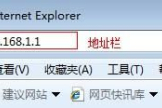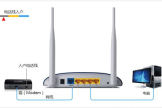路由器恢复出厂设置没网怎么办(路由器恢复设置后没网了怎么设置)
当我们的路由器出现问题需要恢复出厂设置时,有时候可能会遇到恢复后无法连接互联网的情况。这时我们应该如何解决呢?以下是一些常见的解决方法:
一、路由器恢复出厂设置没网怎么办
路由器是可以通过手机设置的,将路由器复位后,默认的是开启无线wifi的,然后手机连接无线wifi进入路由器后台即可对路由器进行设置了,具体步骤如下:
1、首先将路由器和宽带猫使用网线连接起来,连接方法是通过网线将宽带猫的lan口和路由器的wan口连接。
2、硬件连接完毕后,使用手机连接上这款路由器的无线信号,然后打开手机浏览器,输入路由器的登录地址和登录密码,登录后台后选择快速设置。

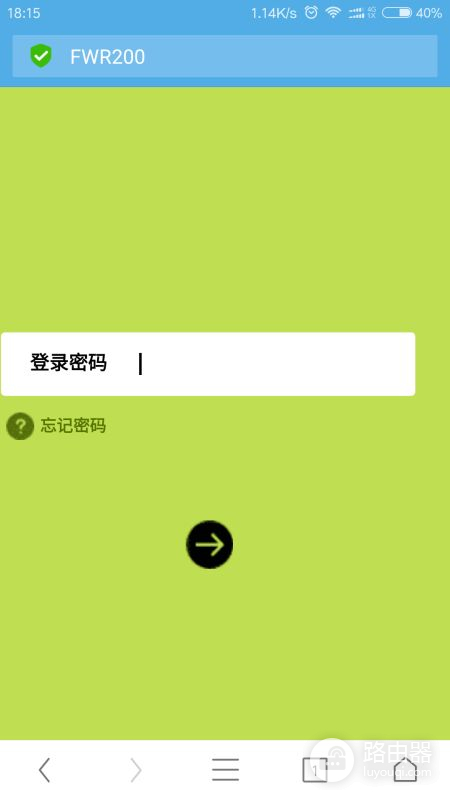
3、然后根据要求填写宽带帐号和密码。
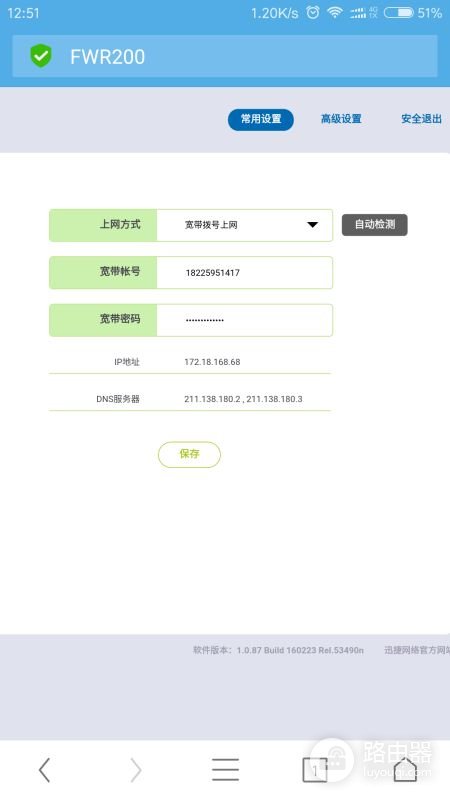
4、然后在设置一下无线名称和密码保存然后重新启动一下路由器即可正常使用。
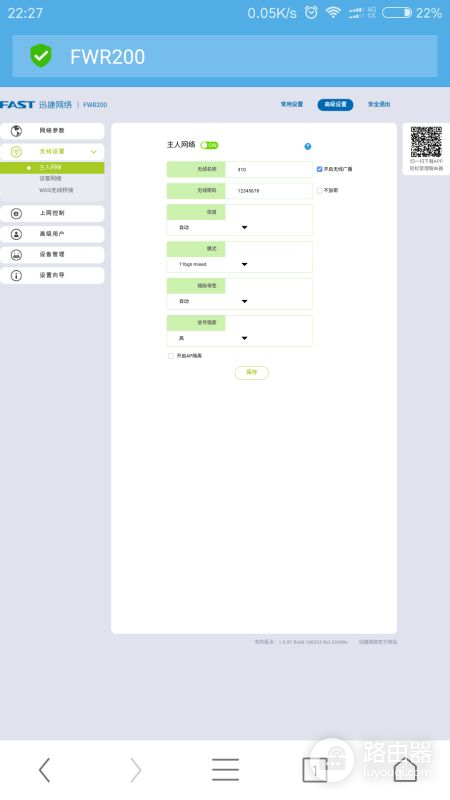
二、路由器恢复设置后没网了怎么设置
路由器被恢复出厂值后,参数丢失,需要重新设置参数才可以正常使用的,设置步骤如下:
1.首先连接路由器宽带猫和电脑之间的线路
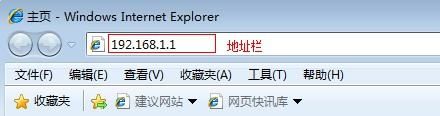
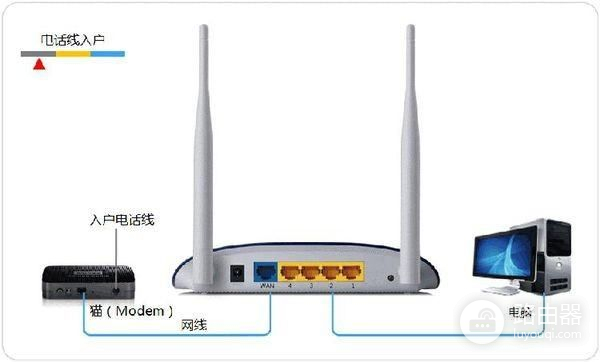
2.线路连接完毕后,打开浏览器输入路由器的管理地址和管理密码然后进入路由器后台(具体路由器的登录地址和登录密码可以参考说明书或者是路由器背面的标签)
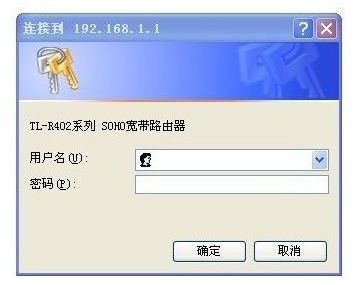
3.登录后台后选择快速设置,输入从网络服务商申请到的账号和密码,输入完成后直接下一步;

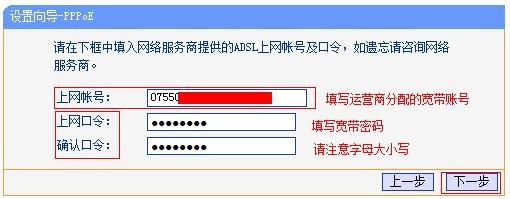
4.设置wifi密码,尽量字母数字组合比较复杂一点不容易被蹭网。

5.输入完成后确认一下,然后重新启动路由器即可生效。
三、路由器恢复出厂设置后连不上网要怎么解决
1、拿出路由器、检查路由器底部的标签、登录地址会写在后面、此IP地址是管理后台地址、我们记下地址。

2、路由器通电后、打开手机的WLAN、在附近搜索自己路由器打开的WLAN信号连接。
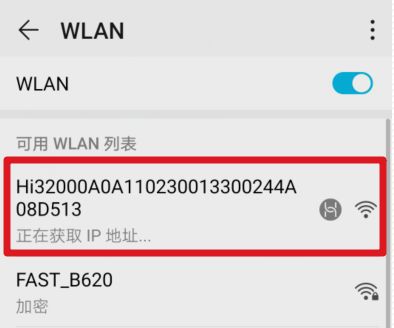
3、连接成功后、打开手机浏览器、在地址栏中输入路由器管理IP。
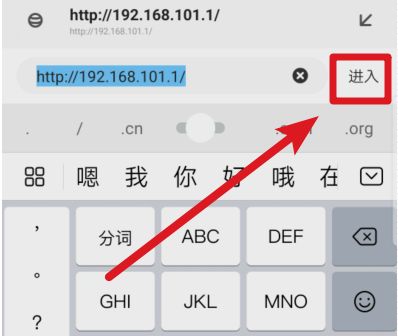
4、进入后,一般路由器将有一个安装向导。单击开始设置路由器。
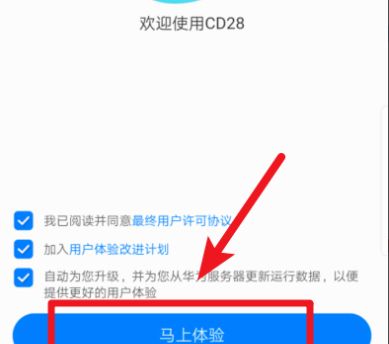
5、设置路由器时、您需要输入我们的宽带帐号和密码、如果你没有、你可以在处理过的文件上查询、或者打电话给接线员的客户服务电话。
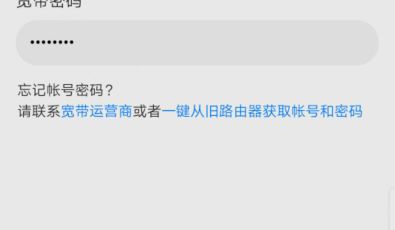
6、输入后需要设置WiFi信号、我们输入信号名称和密码进入下一步。
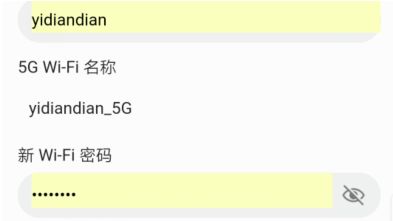
7、输入后,打开路由器相关功能、然后单击下面的“完成”以完成路由器设置、设置后、您可以使用无线路由器访问Internet。
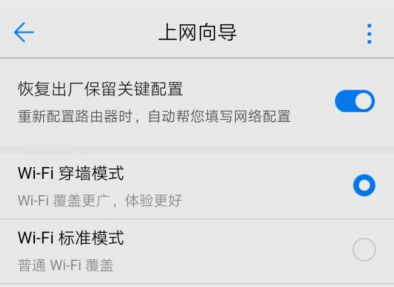
注意事项
路由器恢复出厂设置就是复位、复位后会出现以下两种情况、以TP-link路由器为例、复位后、路由器之前所有配置均会丢失、需要重新设置路由器、复位后。
登录地址和管理密码均恢复为默认、详细信息可以在路由器壳体标贴上查看、路由器的复位需要在通电情况下操作、由于复位后,之前的配置会丢失,请谨慎操作。